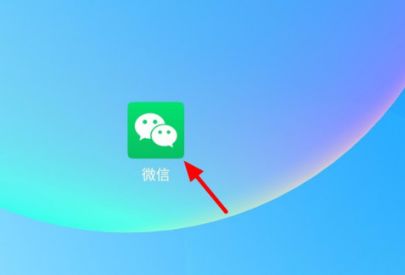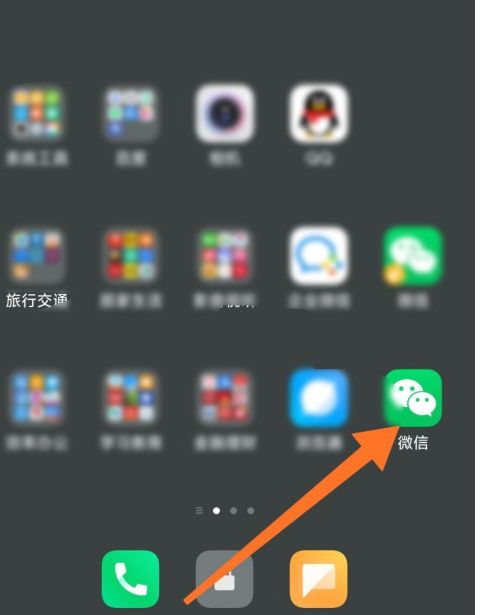手机上的微信是常用的聊天、通讯工具。我们还可以用它向朋友发送文件。不过大家都知道,在微信中,一次不能发送多个文件和超过9张图片。也就是说如果图片超过9张,就需要分多次发送,这就变得很麻烦。如果需要发送大量图片,会浪费很多时间。但政策是有的,对策是有的,解决这个问题其实也是有办法的。由于还有很多微信用户不知道这个方法,所以今天小编就给大家分享一下这个方法的具体步骤。

:
方法步骤
1、首先第一步打开手机,在手机界面找到相册的图标,然后点击打开进入相册。

2、进入手机存储图片的相册后,我们需要在相册中选择我们想要发送给微信好友的照片,然后点击左下角的分享按钮。

3、点击分享后,界面下方会弹出选择分享方式的窗口,然后我们点击其中的微信应用图标。

4.然后你会来到如下图所示的界面。在界面中选择要共享的对象。这里我们需要选择微信中的“文件传输助手”。

5、将多张图片发送到文件传输助手后,我们找到任意一张图片按住,然后在弹出的菜单中选择“多选”按钮并单击。

6、选择多张图片后,界面底部会出现两个选项,然后我们需要点击“一张一张转发”按钮。

7.点击后,我们会来到选择好友的界面。然后我们点击我们想要发送图片的好友,然后在出现的界面中点击“发送”按钮。然后我们就可以将我们刚才选择的图片一一发送给这位朋友了。

以上是在手机微信中一次向好友发送多张图片的步骤。当你学会使用这个方法之后,你可以用它来一次发送多张图片,这样可以节省很多时间,这样你就不必只选择9张图片来发送,这是非常方便的。有需要的朋友赶紧尝试一下吧。